
На самом деле этот значок «Мой компьютер» назывался на Windows XP, а на более поздних версиях Windows его переименовали в «Компьютер» (а на Windows 10 — и вовсе «Этот компьютер»). При этом значок исчез с рабочего стола и для того, чтобы он появился, нужно проделать несколько простых действий. Покажем процесс со скриншотами сразу на нескольких версиях Windows.
Как добавить Мой компьютер на рабочий стол Windows 7?
На рабочем столе щелкаете правой клавишей мыши, нажимаете на правую кнопку и в меню выбираете пункт «Персонализация».
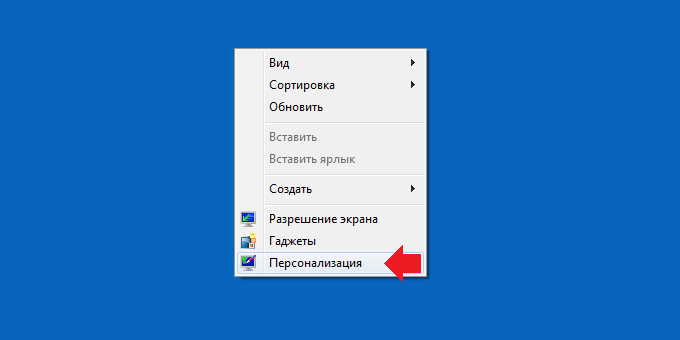
Таким образом вы открыли окно «Персонализация». В нем можно найти много интересного, но сейчас нам интересен лишь раздел меню «Изменение значков рабочего стола».
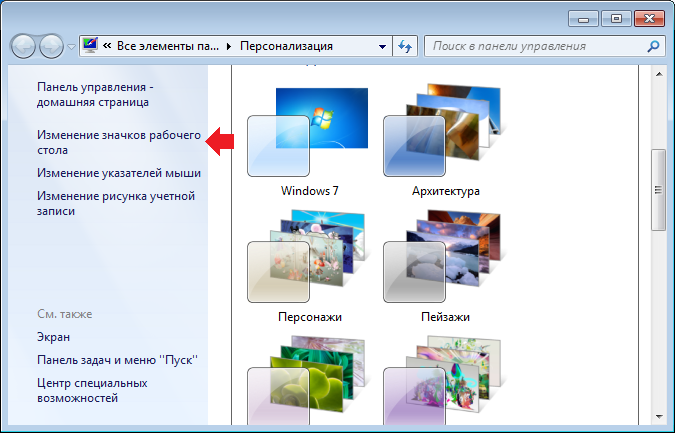
Открылось окно «Параметры значков рабочего стола». Поставьте галочку рядом с пунктом «Компьютер» и, при необходимости, рядом с другими значками, а после нажмите OK.
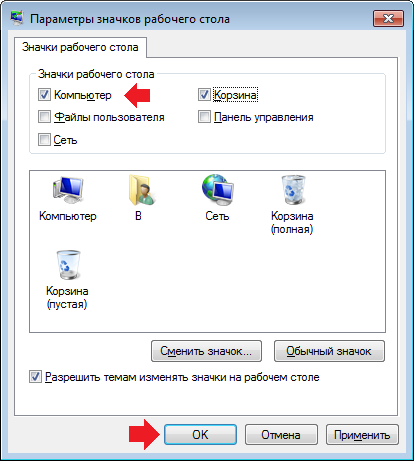
Вот он, значок на рабочем столе.

Кстати, если кто не знает, «Компьютер» в Windows 7 можно также найти в меню «Пуск».

Как добавить Мой компьютер на рабочий стол 10 версии Виндоус?
Инструкция для Windows 10 несколько отличается от инструкции для Windows 7.
На рабочем столе нажмите нажмите на правую кнопку мыши, чтобы появилось меню. В нем выберите пункт «Персонализация».
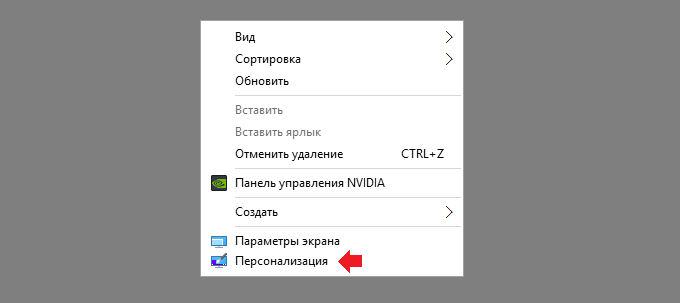
Откроется окно с разделами настроек. В нем выберите «Темы», затем нажмите на строку «Параметры значков рабочего стола».
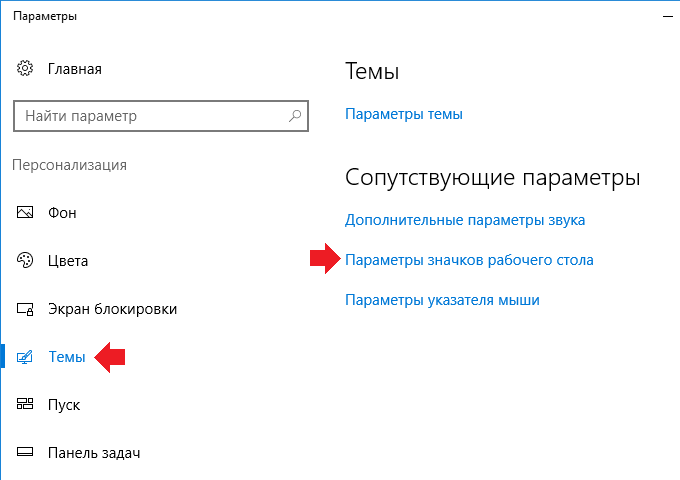
Здесь проделываете тот же самый финт: ставите галочку напротив значка «Компьютер» и нажимаете OK.

На рабочем столе появился значок, он имеет имя «Этот компьютер».
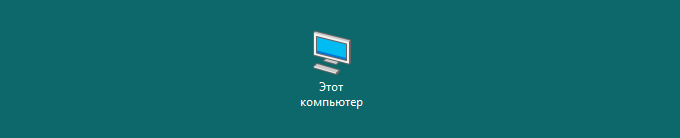
А что делать, если значок все равно не появляется?
попробуй сменить пользователя или просто перезагрузить комп, мне помогло
я перезагрузил, ничего не изменилось. пока открываю через пуск, но мне это неудобно.
ставлю галку, жму ок, на рабочем столе ничего. вы как-то решили проблему?
Зачем на десятке такую простую процедуру сделали такой сложной? Сам бы в жизни не догадался туда залезть!
десятка — это вообще провал((
А у меня все получилось.
СПАСИБО!!!
Очень хорошая статья